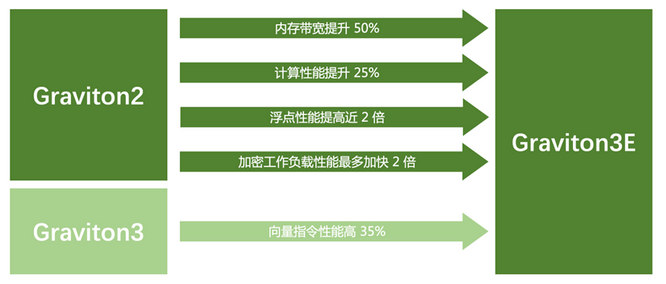若起始数据中含有半角阿拉伯数字,则填充的效果是字符复制,而其中的数字向下或向右拖动为递增,向上或向左拖动为递减,如第1名、第2名、第3名⋯⋯;或abc1、abc2、abc3⋯⋯;再如2df9、2df10、2df11⋯⋯(注:若含有几个被分开的数字,则最右边的数字发生递增或递减)。
特别要注意的是,在字符型数据中,若连续的数字个数大于10 位,则不能实现序列填充(实际上我们不可能有这么大的序列),若要输入如长位数的学号之类数据时,可在前面加0 或其他字符(因为数字前面的0会当做字符看待),以保证最右边的数字位数小于或等于10;但如果遇到前面只有一位0,而数位的个数又超过10位时,我们只有设置单元格格式的“数字”为“自定义”,如学号的起始数据为“04021108302400001”时,我们可在单元格式中作如图1 所示的设置。
2:数值型数据填充
 (资料图)
(资料图)
若起始数据为字符型、逻辑型或其他不含有数字的字符型数据,填充的效果是复制起始单元格的数据;若字符与数字混杂,同字符型数据的填充情形一样;若全为数字,与字符型数据不同的是,若整数部分数字位数不超过15位,都能实现序列填充。
3:日期数据填充
若起始数据为日期型,则填充的效果是日期按天数递增或递减,如2004-3-14、2004-3-15、2004-3-16⋯⋯。
4:时间数据填充
若起始数据为时间型,则填充的效果是单元格的时间型数据按小时数递增或递减,如3:34、4:34、5:34⋯⋯。
5:自定义序列填充
若起始数据为已定义的“自定义序列”中的数据,则填充的效果是按自定义的特殊序列中的顺序循环填入。若遇到还未定义的序列,例如车间一、车间二、车间三等,我们可以用以下两种方法设置:
第一种:单击“菜单”栏上的“工具”,选“选项”→“自定义序列”,这时就可以在“输入序列”栏输入要定义的序列。需要注意的是每输入完成一项就要回车一次,表示一项已经输入完毕,全部输入完成以后单击“添加”→“确定”,这样我们自定义的序列就可以使用了。
第二种:首先把你要添加的序列输入到一个相临的单元格内,例如要定义一个序列:车间一、车间二、车间三,把这三项分别输入到单元H1:H3,单击“工具”→“选项”→“自定义序列”→“导入”,在“导入序列所在的单元格”所指的对话框中输入H1:H3,单击“导入”→“添加”→“确定”,这样新序列就产生了。定义的序列如果不再使用,还可删除。
本文到此讲解完毕了,希望对大家有帮助。